
Añadir efectos de audio en la app iMovie del Mac
iMovie incluye efectos de audio que puedes aplicar a clips para mejorar el sonido de tus películas.
Añadir un efecto de audio a un clip
En la app iMovie
 del Mac, selecciona un clip de audio (o un clip de vídeo con audio) en el explorador o en la línea de tiempo.
del Mac, selecciona un clip de audio (o un clip de vídeo con audio) en el explorador o en la línea de tiempo.Para mostrar los controles de los efectos, haz clic en el botón “Efectos de vídeo y audio”.

Haz clic en el botón “Efecto de audio” y haz clic en el efecto de vídeo que deseas aplicar al clip.

Para quitar un efecto de audio, selecciona el clip o el intervalo que contenga el efecto, haz clic en el botón “Efecto de audio” y haz clic en Ninguno.
Reducir el volumen de otros clips que se reproduzcan al mismo tiempo
Si tienes sonido de fondo u otros clips con audio que se reproduzca al mismo tiempo que un clip que desees escuchar en primer plano, puedes reducir automáticamente el volumen de los demás clips de modo que no compitan con el clip que deseas escuchar.
Por ejemplo, si grabas una sección de un audio de voz en off, puedes hacer que iMovie reduzca el volumen de la música de fondo y de los demás clips mientras se reproduce el clip de la voz en off.
En la app iMovie
 del Mac, selecciona un clip en la línea de tiempo cuyo audio quieras oír en primer plano.
del Mac, selecciona un clip en la línea de tiempo cuyo audio quieras oír en primer plano.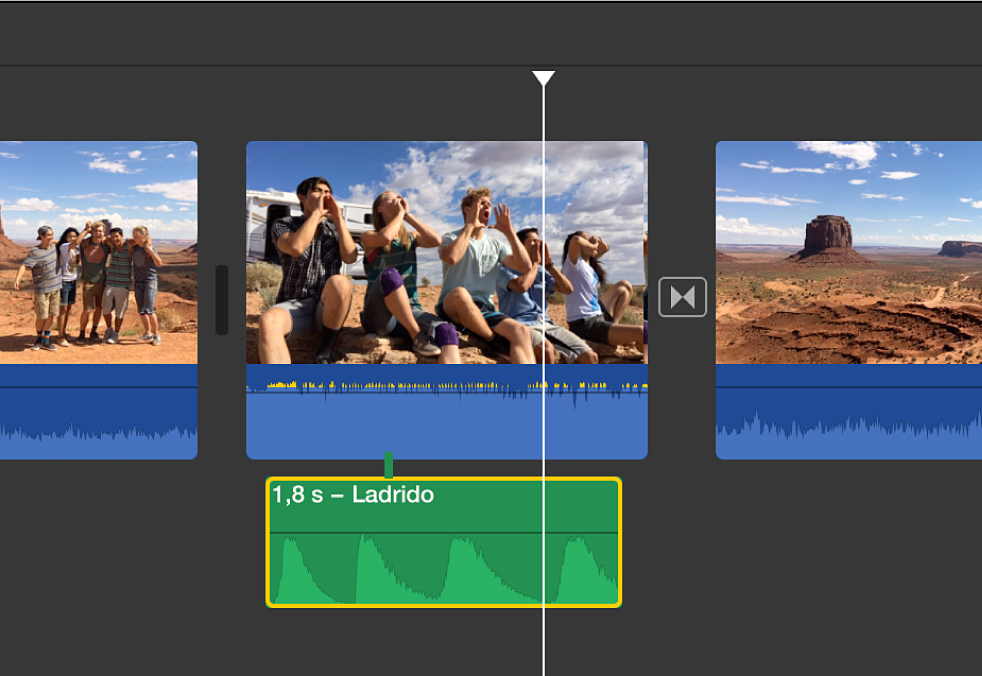
Para mostrar los controles de volumen, haz clic en el botón Volumen.

Selecciona la casilla “Bajar volumen de otros clips”.

Bajará el volumen de los clips que no estén seleccionados.
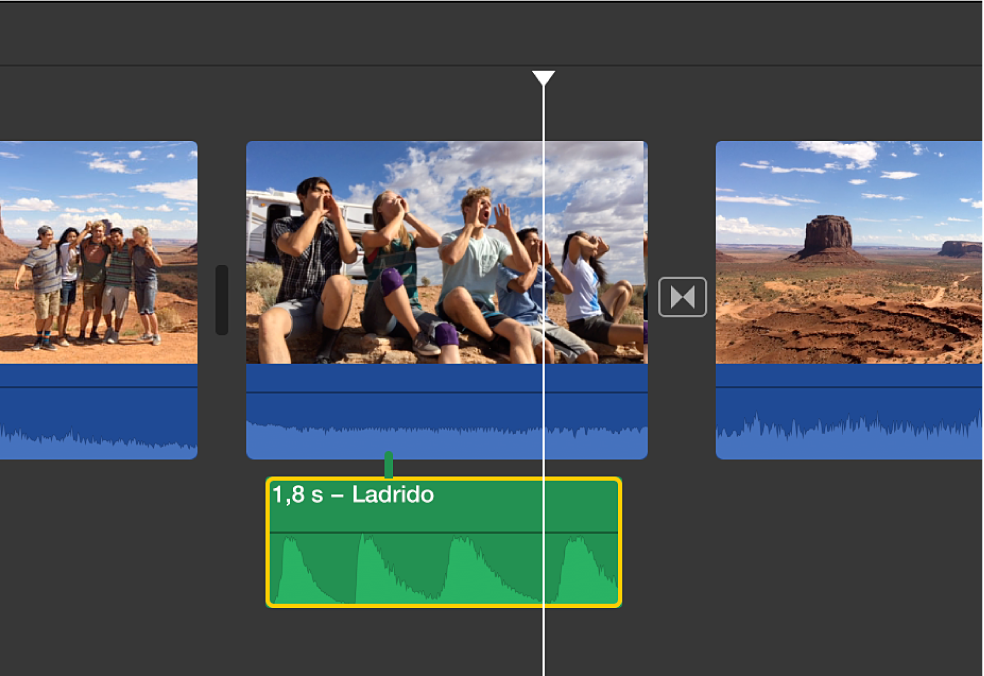
Arrastra el regulador para ajustar el volumen de otros clips con relación al volumen del clip seleccionado.